Windowsのデスクトップに何も表示されなくなったときの対処
Windowsのデスクトップに何も表示されなくなったときの対処方法を紹介します。
1.はじめに
稀にですが、Windowsではエクスプローラーが異常終了すると、タスクバーやデスクトップ上のアイコンが消え、画面に何も表示されなくなることがあります。
Officeやクライアントツールの画面はそのままですが、エクスプローラーも表示されなくなります。
対処方法が分からず、電源ボタンを長押しして強制終了させ、PCを再起動する人を見たことがありますが、そういう手順を実施する必要はありません。
ということで、対処方法を紹介します。
2.デスクトップが真っ白になったときの対処
Ctl+Alt+Deleteでタスクマネージャを起動します。

「アプリケーション」タブをクリック。

画面右下の「新しいタスク」をクリック。
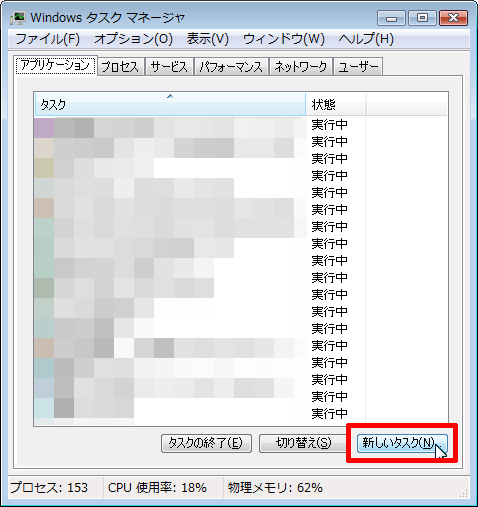
「新しいタスクの作成」画面が開くので、名前欄に「explorer」または「explorer.exe」と入力して「OK」をクリック。
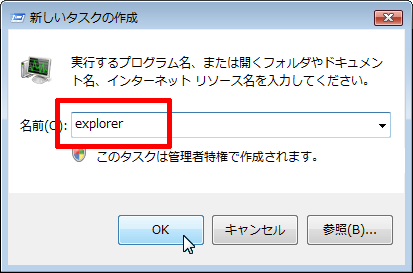
これでデスクトップアイコンやタスクバーが復活します。
3.その他
デスクトップやタスクバーの挙動がおかしくなった場合には、エクスプローラーを強制終了させる方法もあります。
タスクマネージャの「プロセス」タブをクリック。
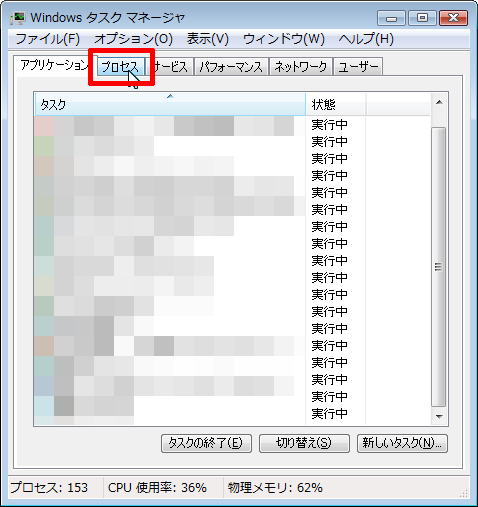
explorer.exeをクリックして「プロセスの終了」をクリック。
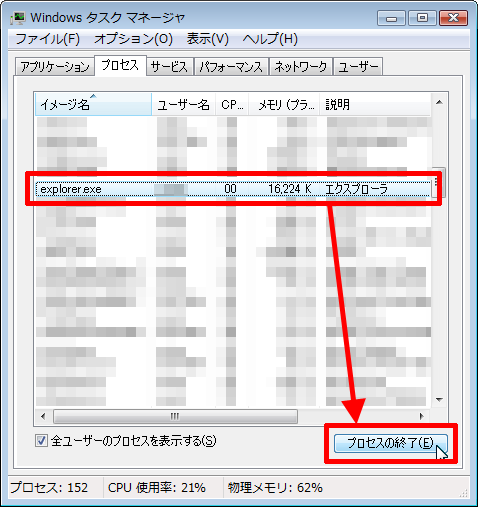
「explorer.exeを終了しますか?」と尋ねられるので、「プロセスの終了」をクリック。
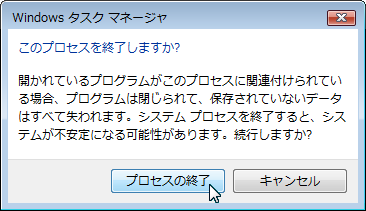
このあと2項の「アプリケーション」タブのクリックから実施すれば、エクスプローラーが再起動されます。
Posted by yujiro このページの先頭に戻る
- FFmpegをWindowsにインストールする方法
- Windows Updateで更新プログラムファイルをダウンロードしてコマンドでインストールする方法
- Windows11でウィンドウの影を消す方法
- MiniTool Partition Wizard(プロ・プラチナ版)レビュー
- WindowsのエクスプローラーでExeclの内容を検索する方法
- Windows10 + MKEditorでカーソルが消える問題の対処
- Windows10でPerlにDBD::MySQLをインストールする方法
- Windows10で「休止状態」を電源オプションに追加する方法
- ノートン製品の自動延長を停止する方法
- Windows10+XAMPP起動時に「Error: Cannot create file "C:\xampp\xampp-control.ini". アクセスが拒否されました」となる不具合の対処方法
- Windows10+XAMPP+Merburyでメールを送信する方法
- Windows10で「あ」や「A」の表示を消す方法
- Thunderbirdの「受信ファイル」が消えた場合の対処
- Windows10のエクスプローラーでアイコンから縮小画像に変更する方法
- Windows10のエクスプローラーに表示された×印を消す方法
トラックバックURL
コメントする
greeting

